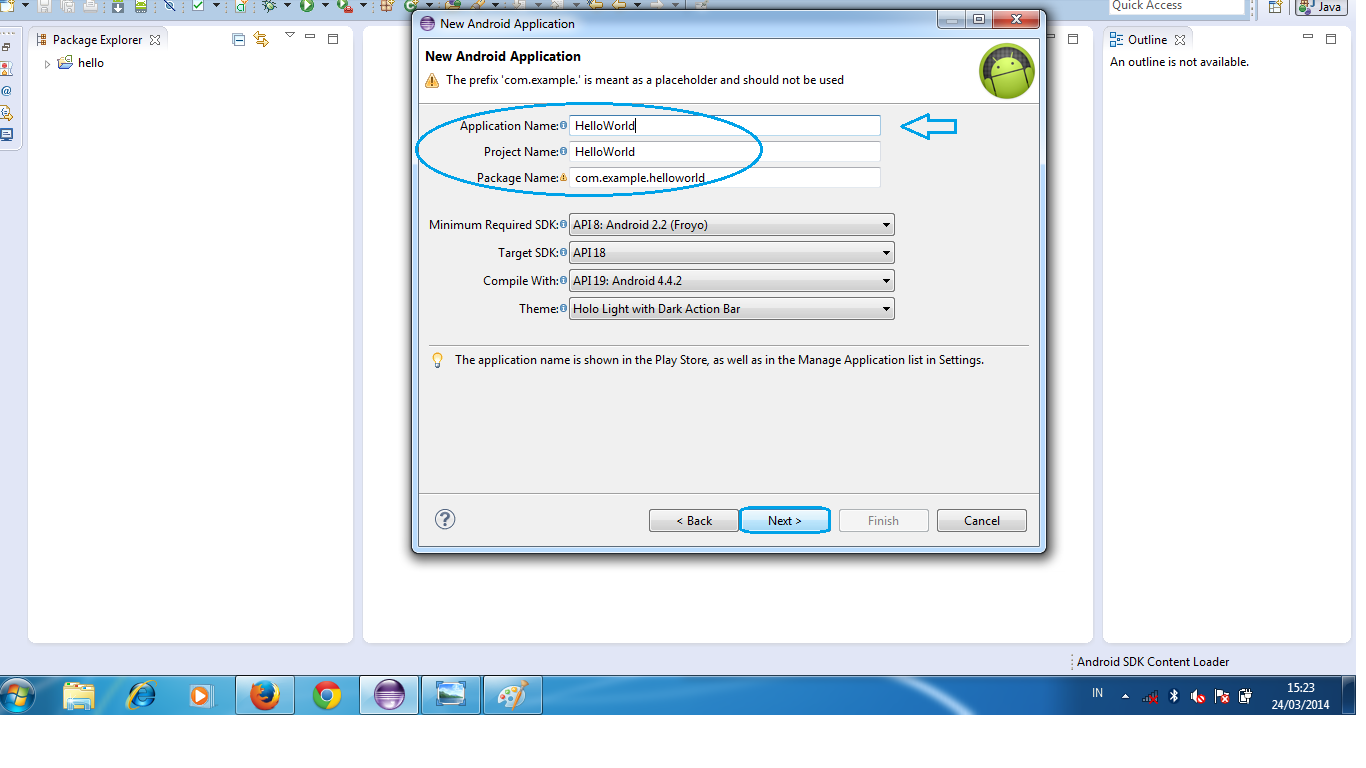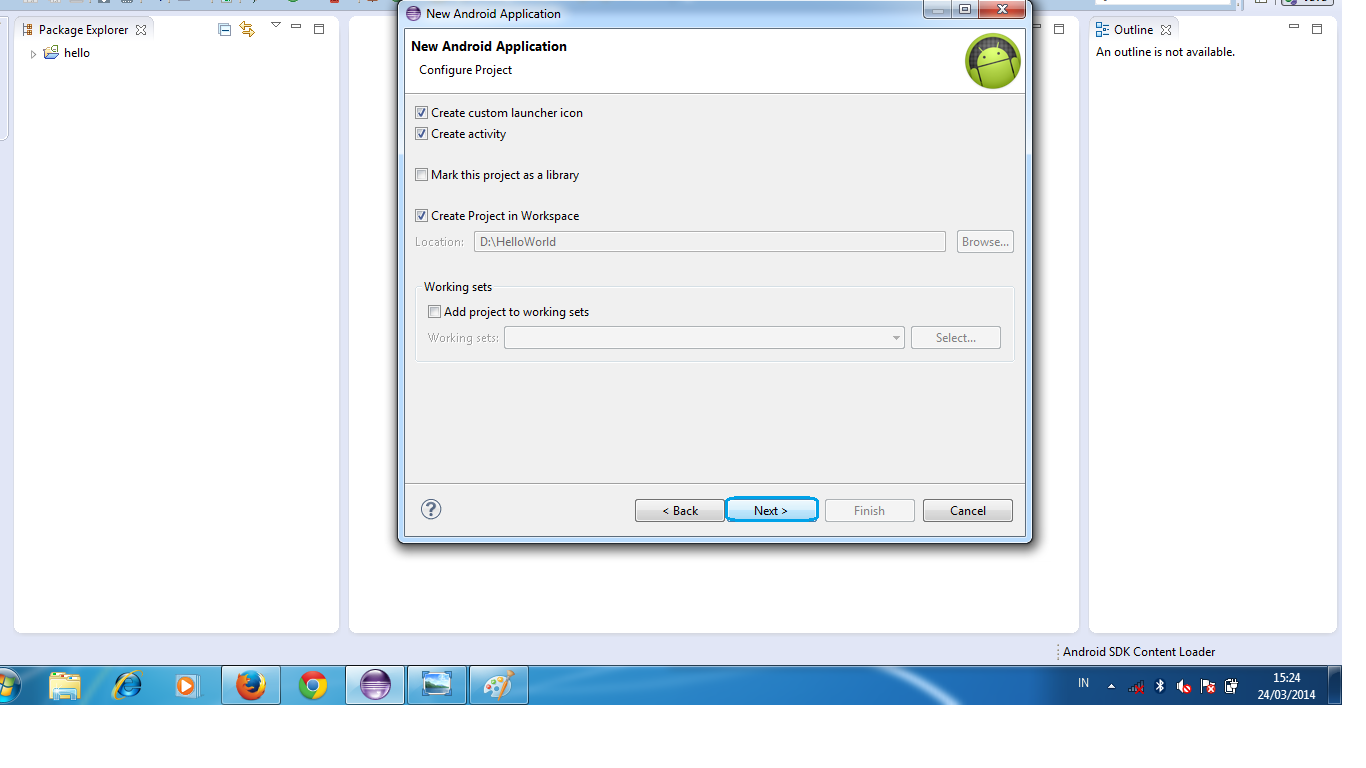Langsung saja,sebelumnya harus menginstall beberapa aplikasi berikut ini:
- Java JDK -> http://java.sun.com/javase/downloads/index.jsp
- AndroidSDK -> http://developer.android.com/sdk/index.html
- EclipseIDE -> www.eclipse.org/downloads
- AndroidADT -> https://dl-ssl.google.com/android/eclipse
- Langsung saja jalankan eclipse
- Buat project baru dengan memilih menu File > New > Project
- Lalu pilih Android Application Project > next
- keterangan:
- isikan Application Nama, Project Name dan Package Name sesuai keinginan kita
- Minimum Required SDK : pilih versi minimum android agar bisa dijalankan di device tipe rendah
- Target SDK : pilih versi maksimum android
- Compile With : pilih versi android keingina atau sama dengan target SDK
- Theme : tema yang akan dipakai
- Klik next maka akan muncul jendela seperti dibawah ini dan next lagi untuk melanjutkan
- Kemudian akan tampil pilihan yang digunakan untuk icon aplikasi, disini aku memilih image dari beberapa pilihan. Setelah ditentukan klik next saja.
- Pilih "Blank Activity", lalu next
- Lalu akan muncul Activity Name dan Layout Name , pilih Finish
- File penting yang digunakan dalam membuat aplikasi android yaitu :
src -> folder untuk source
gen -> folder misterius berisikan file yang digenerate oleh ADTAndroid Version
assets -> folder untuk meletakkan berbagai file asset
(data) yang dimiliki project. Data
difolder ini dapat diakses melalui Asset Manager atau metode
getAssets().
res -> folder untuk meletakkan berbagai resource yang digunakan oleh project, misal : filexml, icon atau picture
"Di project ini, akan fokus dengan 3 file dibawah ini, yaitu : MainActivity.Java , activity_main.xml dan string.xml"
- Pada file activity_main.xml akan muncul seperti berikut ini :
- Kemudian pada file string.xml pilih Add untuk menambahkan elemen baru
- Lalu pilih String > Ok
- Pada file string.xml berikut ini isikan nama dan value
- Lalu pada file strings.xml isi labelnya
- Pada tampilan graphical layout nya akan tampil sepertidibawah ini :
- Untuk menjalankannya pilih nama project yang sudah dibuat diatas " Hellowordl"
- Pilih device yang digunakan, disini Aku menggunakan Blue Stacks yang sudah diinstall pada awal maka langsung terdeteksi, Klik 2x pada emulator berikut ini
- Nah tampilan pada bluestacks seperti ini:
- Lalu untuk menjalankan double click
- Ini hasil ketika dijalankan di Hp android
- Tampilan pada menu di hp
- Double Klik pada icon tersebut, Maka akan tampil isi yang telah dicoding sebelumnya
Sekian tutorialnya , semoga bermanfaat :)